So reparieren Sie den Apple Pencil der 1. und 2. Generation, der nicht aufgeladen werden kann
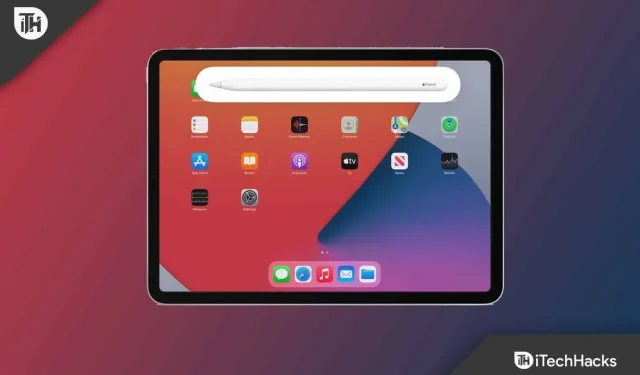
iPhone und iPad von Apple werden ständig durch wunderbares Zubehör ergänzt. Dazu gehören Apfelstifte. Die beiden Versionen des Apple Pencil sind jedoch für die Verwendung mit einem anderen iPad-Modell konzipiert.
Es gibt einen Unterschied in der Art und Weise, wie jede Version berechnet wird. Wenn Sie es mit dem iPad und dem Pencil koppeln, können Sie es ohne Ladegerät oder Hub mit eigener Stromversorgung schnell aufladen. Kürzlich haben sich Benutzer darüber beschwert, dass der Apple Pencil nicht aufgeladen wird .
Es kann verschiedene Gründe dafür geben, dass der Apple Pencil nicht aufgeladen wird . Hier in diesem Handbuch haben wir jedoch einige Korrekturen erwähnt, mit denen Sie diesen Fehler beheben können. Schauen wir uns also an, wie Sie das Problem mit dem Aufladen des Apple Pencil beheben können.
Inhalt:
- 1 Kompatibilität mit Apple Pencil und iPad
- 2 Beheben Sie, dass der Apple Pencil mit Fehler 2022 nicht funktioniert
- 2.1 Versuchen Sie, Ihr iPad neu zu starten
- 2.2 Lassen Sie den Stift über Nacht aufladen
- 2.3 Überprüfen Sie Ihre Apple Pencil-Verbindung
- 2.4 Laden Sie Ihr iPad unbedingt auf
- 2.5 iPadOS aktualisieren
- 2.6 Stellen Sie sicher, dass der iPad-Anschluss und der Stiftschlitz sauber sind
- 2.7 Apple Pencil erneut anschließen
- 2.8 Überprüfen Sie Ihre Apple Pencil-Hardware
- 2.9 Vom Schreibtisch des Autors
Kompatibilität mit Apple Pencil und iPad
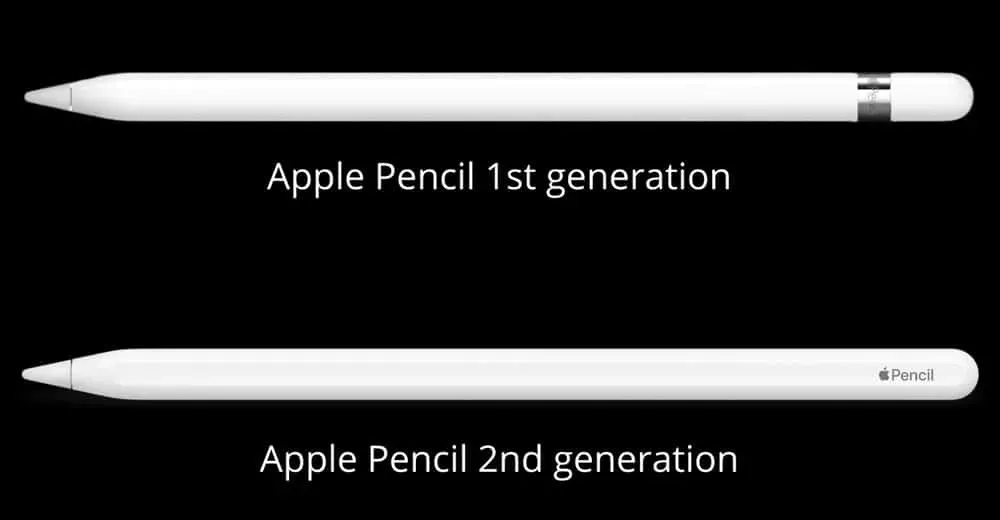
Bevor Sie nach Lösungen zur Behebung Ihres Apple Pencil-Ladeproblems suchen, ist es wichtig zu wissen, ob Ihr Gerät mit dem Apple Pencil kompatibel ist. Also lasst uns anfangen:
Apple Pencil 1. Generation:
- iPad Pro 10,5 Zoll
- iPad Pro 9,7 Zoll
- iPad (9. Generation)
- iPad (6., 7. und 8. Generation)
- iPad mini (5. Generation)
- iPad Pro 12,9″ (1. und 2. Generation)
- iPad Air (3. Generation)
Apple Pencil 2. Generation:
- iPad Pro 11 Zoll (1., 2. und 3. Generation)
- iPad mini (6. Generation)
- iPad Pro 12,9″ (3., 4. und 5. Generation)
- iPad Air (4. Generation)
Wenn Sie also feststellen, dass Ihr Gerät kompatibel ist, sollten Sie diese Korrekturen befolgen und prüfen, ob es hilft.
Beheben Sie das Problem, dass der Apple Pencil 2022 nicht funktioniert
Apple Pencil bietet viele neue Funktionen. Damit können Sie auf Ihrem iPad zeichnen, schreiben und Notizen machen. Wenn Sie häufig den Apple Pencil verwenden, wissen Sie, wie praktisch dieses Tool zum Signieren von Dokumenten, Skizzieren von Ideen und Notieren sein kann.
Wenn der Ladevorgang plötzlich aufhört, kann das frustrierend sein. Aber es besteht kein Grund zur Sorge, da wir Lösungen zur Lösung dieses Problems haben. Wenn Ihr Apple Pencil nicht aufgeladen wird, befolgen Sie unbedingt die folgenden Korrekturen:
Versuchen Sie, Ihr iPad neu zu starten
Manchmal können Sie Probleme mit Ihrem Gerät einfach durch einen Neustart beheben. Wenn Ihr Apple Pencil aufgrund einer Störung oder eines Fehlers nicht auf dem iPad funktioniert, können Sie ihn neu starten, um das Problem zu beheben. In vielen Fällen berichten Benutzer jedoch, dass ihr Apple Pencil nach dem Neustart ihres iPad wieder aufgeladen wird.
Also sollten Sie dies auch versuchen. Schließen Sie in der Zwischenzeit Ihren Apple Pencil wieder an Ihr iPad an und prüfen Sie, ob er nach dem Neustart aufgeladen wird. Wenn Sie jedoch feststellen, dass das Problem immer noch auftritt, machen Sie sich keine Sorgen, da wir später in diesem Artikel weitere Lösungen für dieses Problem finden. Probieren wir sie also alle aus.
Lassen Sie den Stift über Nacht aufladen
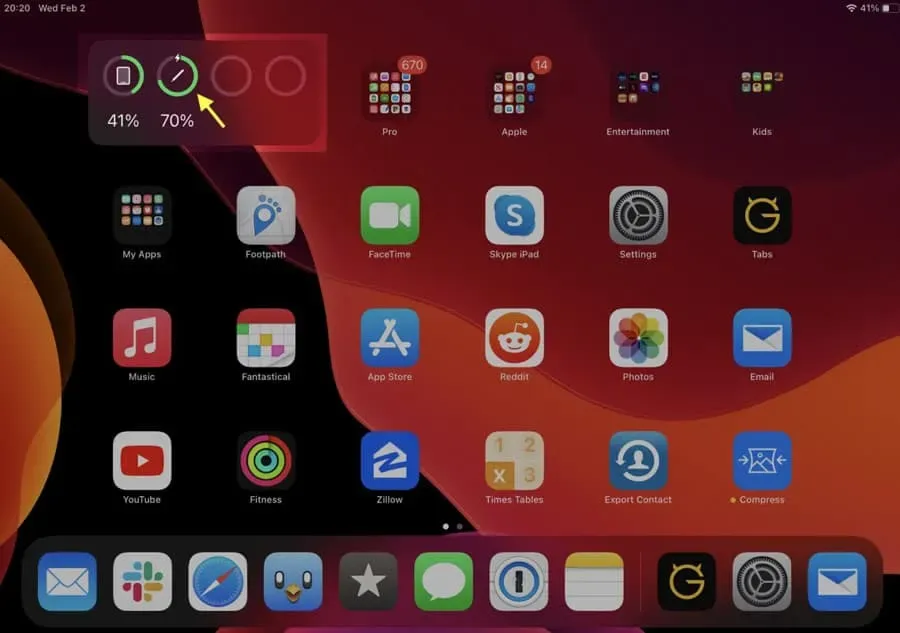
Wenn der Akku Ihres Apple Pencil leer ist und Sie ihn längere Zeit nicht verwendet haben, kann es eine Weile dauern, bis Ihr iPad den Ladevorgang anzeigt. In vielen Fällen haben wir jedoch dieses Problem gesehen, das durch Aufladen für einige Zeit behoben wurde. Wenn der Stift aufgeladen wird, können Sie den Ladestatus nach etwa 15 Minuten sehen.
Im Akku-Widget, in den Einstellungen oder im Fenster „Heute“ können Sie sehen, wie Ihr Apple Pencil aufgeladen wird. Lassen Sie es anschließend über Nacht aufladen und prüfen Sie dann, ob das Problem mit dem Aufladen des Apple Pencil behoben ist oder nicht.
Überprüfen Sie Ihre Apple Pencil-Verbindung
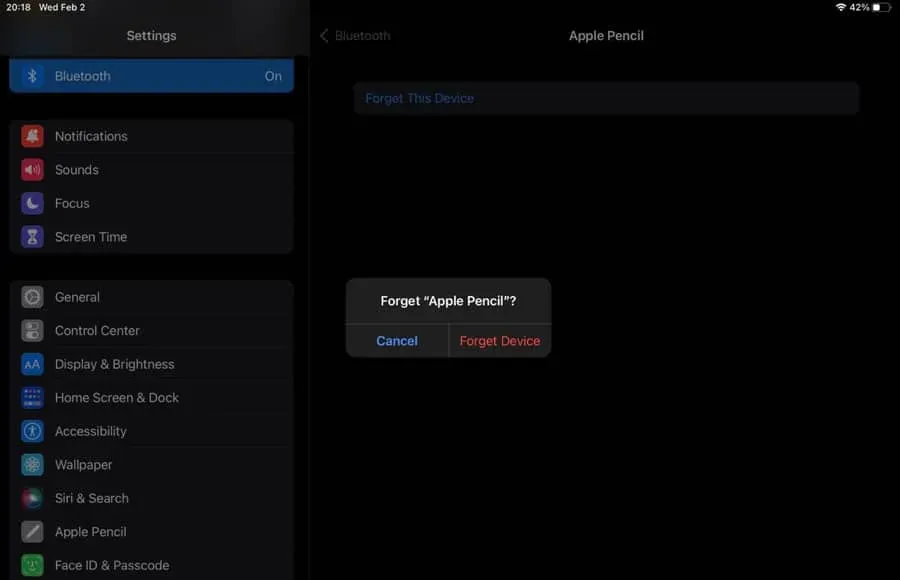
Verwenden Sie beim Laden Ihres Apple Pencil eine flache Oberfläche, um Störungen durch unebene Oberflächen wie ein Sofa zu vermeiden. Um optimale Ergebnisse zu erzielen, stellen Sie sicher, dass Ihr iPad und Ihr Apple Pencil auf einer ebenen und glatten Oberfläche stehen.
Der Stift muss außerdem an der Kante des iPad ausgerichtet oder vollständig mit dem iPad verbunden sein. Sie sollten dies tun, da viele Benutzer zuvor festgestellt haben, dass der Apple Pencil nicht funktioniert, nur weil er nicht richtig mit Ihrem iPad verbunden ist. Stellen Sie daher sicher, dass das Gerät richtig angeschlossen ist, und prüfen Sie, ob der Ladevorgang beginnt oder nicht.
Laden Sie Ihr iPad unbedingt auf
Normalerweise können Sie Ihren Apple Pencil auch dann aufladen, wenn der Akku Ihres iPad fast leer ist. Es kann jedoch Gründe dafür geben, dass es nicht verfügbar ist, z. B. kleinere Störungen, ein Problem mit der iPadOS-Version oder ein anderes Problem. Laden Sie Ihr iPad und Ihren Apple Pencil unbedingt auf, bevor Sie eine Verbindung herstellen. Sie sollten es also ausprobieren und sehen, ob es funktioniert.
Aktualisieren Sie iPadOS
Das Problem beim Aufladen des Apple Pencil kann durch ein Update Ihres iPad behoben werden, wenn die vorherigen Methoden nicht funktioniert haben. Apple-Entwickler können das Problem nur beheben, wenn das Problem mit einem veralteten Betriebssystem zusammenhängt. Hier sind die Schritte, die Sie befolgen müssen, um Ihr iPad zu aktualisieren:
- Gehen Sie zu den Einstellungen auf Ihrem iPad.
- Wählen Sie dann Allgemeine Einstellungen aus .
- Klicken Sie oben auf Software-Update .
- Lassen Sie Ihr iPad nach Updates suchen. Klicken Sie auf die Schaltfläche „Herunterladen und installieren“, wenn Sie sie finden.
Versuchen Sie nach Abschluss des Updates erneut, Ihren Apple Pencil aufzuladen, um festzustellen, ob er aufgeladen wird oder nicht. Dies wird Ihnen jedoch höchstwahrscheinlich bei der Lösung des Problems helfen. Wenn das Problem jedoch weiterhin besteht, probieren Sie die anderen hier genannten Methoden aus.
Stellen Sie sicher, dass der iPad-Anschluss und der Stiftschlitz sauber sind.
Der Apple Pencil-Anschluss sammelt mit der Zeit Staub, insbesondere der Lightning-Anschluss des iPad. Sie sollten den Apple Pencil-Anschluss sowie den iPad-Anschluss reinigen, wenn Sie Probleme beim Aufladen Ihres Pencils haben.
Mit einem weichen Tuch können Sie den Stiftschlitz reinigen. Achten Sie jedoch darauf, dass der Stecker beim Reinigen nicht beschädigt wird. Verwenden Sie einen kleinen, nicht leitenden Gegenstand wie einen Zahnstocher oder eine sehr kleine, weiche Bürste, um Staub vom Lightning-Anschluss des iPad zu entfernen.
Alternativ können Sie beide Geräte zu einem Apple Store oder einem autorisierten Serviceanbieter bringen, wenn Sie Bedenken hinsichtlich einer Beschädigung von Teilen haben.
Schließen Sie Ihren Apple Pencil erneut an
Möglicherweise müssen Sie Ihren Apple Pencil trennen und ihn dann erneut mit Ihrem iPad verbinden. Mit dieser Methode können Sie das Problem beheben, wenn es beim Koppeln von Geräten auftritt. Sie können Ihren Apple Pencil trennen und ihn dann mit Ihrem iPad verbinden, indem Sie die folgenden Schritte ausführen:
- Öffnen Sie auf einem iPad die App „Einstellungen“ .
- Gehen Sie zu den Bluetooth- Einstellungen .
- Schalten Sie anschließend Bluetooth ein , falls es noch nicht aktiviert ist.
- Sie finden das Informationssymbol (i) neben der Apple Pencil-Verbindung und klicken darauf.
- Wählen Sie anschließend „Dieses Gerät vergessen“ aus .
- Sie können Ihren Apple Pencil vergessen, indem Sie auf „Gerät vergessen“ tippen , wenn Sie dazu aufgefordert werden.
- Es ist Zeit, Ihr iPad neu zu starten.
- Sie müssen Ihren Apple Pencil erneut anschließen, wenn Sie Ihr iPad starten. Stecken Sie Ihren Apple Pencil in den Lightning-Anschluss Ihres iPad der 1. Generation. Bei Verwendung des Apple Pencil der 2. Generation muss die rechte Kante des iPad am Pencil befestigt werden.
- Drücken Sie bei angeschlossenem Apple Pencil die Pair-Taste auf dem iPad-Bildschirm.
Das ist alles. Jetzt müssen Sie nur noch ein paar Minuten warten, bis die Option „Pair“ erscheint. Schließen Sie es dann wieder an, nachdem Sie den Stecker gezogen oder etwa zwei Minuten lang gezogen haben.
Überprüfen Sie die Hardware Ihres Apple Pencil
Wenn nichts anderes funktioniert, liegt das Problem möglicherweise an der Pencil-Hardware. Bei keiner der oben genannten Methoden gab es softwarebezogene Probleme. Um festzustellen, was möglicherweise mit Ihrem Apple Pencil nicht in Ordnung ist, bringen Sie ihn zu einem autorisierten Apple Service Center.
Es gibt mehrere mögliche Ursachen für das Problem, darunter eine alte Batterie, mechanische Schäden, eine schwache Batterie oder ein anderes Problem, das nur in einem Servicecenter behoben werden kann. Sie sollten sich an das nächstgelegene Servicecenter wenden, um zu erfahren, ob es Ihnen helfen kann.
Aus der Tabelle des Autors
Hier erfahren Sie, wie Sie das Problem beheben können, wenn der Apple Pencil auf Ihrem iPad nicht aufgeladen wird. Wir hoffen, dass Sie diesen Leitfaden hilfreich finden. Kommentieren Sie in der Zwischenzeit unten und lassen Sie uns wissen, wenn Sie Zweifel oder Fragen zum Problem mit dem Aufladen des Apple Pencil haben.



Schreibe einen Kommentar